インターネットをブラウザで閲覧した時に、ブラウザに履歴が残りますが、ブラウザの履歴の確認方法と削除方法をまとめました。
インターネットブラウザの履歴の確認、消去方法は、パソコン、スマホ、さらにはブラウザで異なるので、それぞれについて説明します。
目次
パソコン(PC)でブラウザの閲覧履歴を見る方法、消す(削除する)方法
Chromeで履歴を見る方法、消す方法
Chromeで履歴を見る方法、消す方法は次の通りです。
- パソコンで Chrome を開きます。
- 画面右上のオプション アイコン その他 をクリックします。
- [履歴] 次へ [履歴] の順にクリックします。
- 左にある [閲覧履歴データの消去] をクリックします。ボックスが表示されます。
- 履歴を削除する期間をプルダウン メニューから選択します。すべての履歴を削除するには、[すべて] を選択します。
- [閲覧履歴] のほかに、削除する情報のチェックボックスをオンにします。
- [閲覧履歴データを消去する] をクリックします。
IE (Internet Explorer、インターネットエクスプローラー)で履歴を消す方法
IEで履歴を消す方法は次の通りです。
- 「スタート」ボタン→「すべてのアプリ」→「Windows アクセサリ」→「Internet Explorer」の順にクリックします。
- 「ツール」ボタン(歯車のボタン)→「セーフティ」→「閲覧履歴の削除」の順にクリックします。
- 「閲覧の履歴の削除」が表示されます。
「履歴」をクリックし、チェックを付けます。
他の項目は、チェックを外します。 - 「削除」ボタンをクリックします。
- 「×」ボタンをクリックし、Internet Explorerを終了します
履歴を削除する際は、
「お気に入りWebサイトデータを保持する」
「インターネット一時ファイルおよびWEBサイトのファイル」
「クッキーとWEBサイトデータ」
「履歴」
「ダウンロードの履歴」
も削除しておいたほうがよいでしょう。
Firefoxで履歴を消す方法
Firefoxで履歴を消す方法は次の通りです。
- 右上のメニューボタンをクリックし、「履歴」、「最近の履歴を消去… 」の順に選択します。
- 消去する履歴を選択します:
- 消去する履歴の期間 のドロップダウンメニューをクリックし、消去する期間を選択してください。
- 次に、消去する項目 の左の矢印をクリックし、消去する項目を選択してチェックを入れてください。各項目については、上記の 履歴には何が含まれていますか? のセクションを参照してください。
- 最後に、今すぐ消去 ボタンをクリックします。最近の履歴を消去ウィンドウ が閉じられ、選択した履歴データが消去されます。
履歴を削除する際は
「表示したページとダウンロードの履歴」
「検索したフォームの入力履歴」
「Cookie」
「キャッシュ」
「現在のログイン情報」
も削除しておいた方がよいでしょう。
Safariで履歴を消す方法
Safariで履歴を見る方法、消す方法は次の通りです。
- 画面右上の一般設定のアイコンをクリックします。
- 「履歴」をクリック
- 削除したいページを右クリックします。
- 表示された項目の「削除」をクリックします。
スマホ、タブレットでブラウザの履歴を見る方法、消す方法
AndroidのChromeで履歴を削除する方法
AndroidのChromeで履歴を削除する方法は次の通りです。
iPhone/iPadのSafariで履歴を削除する方法
iPhone/iPadのSafariで履歴を削除する方法は次の通りです。
- Safariをタップして起動したら、画面右下にある「本」のマークのブックマークをタップ。
- 「本」のマークのタブが選択されていることを確認し、上から2つ目の履歴をタップ。
- 以前見たページが一覧表示されます。
- 履歴の削除には右下の消去をタップします。
- 表示される各種の履歴消去メニューに応じて、閲覧履歴が消去されます。
まとめ
インターネットブラウザの閲覧履歴は、基本的にはたまる一方なので、定期的に削除したほうが無用なトラブルを避けることができます。
履歴を削除する際は、キャッシュ、クッキーを同時に削除するようにしましょう。


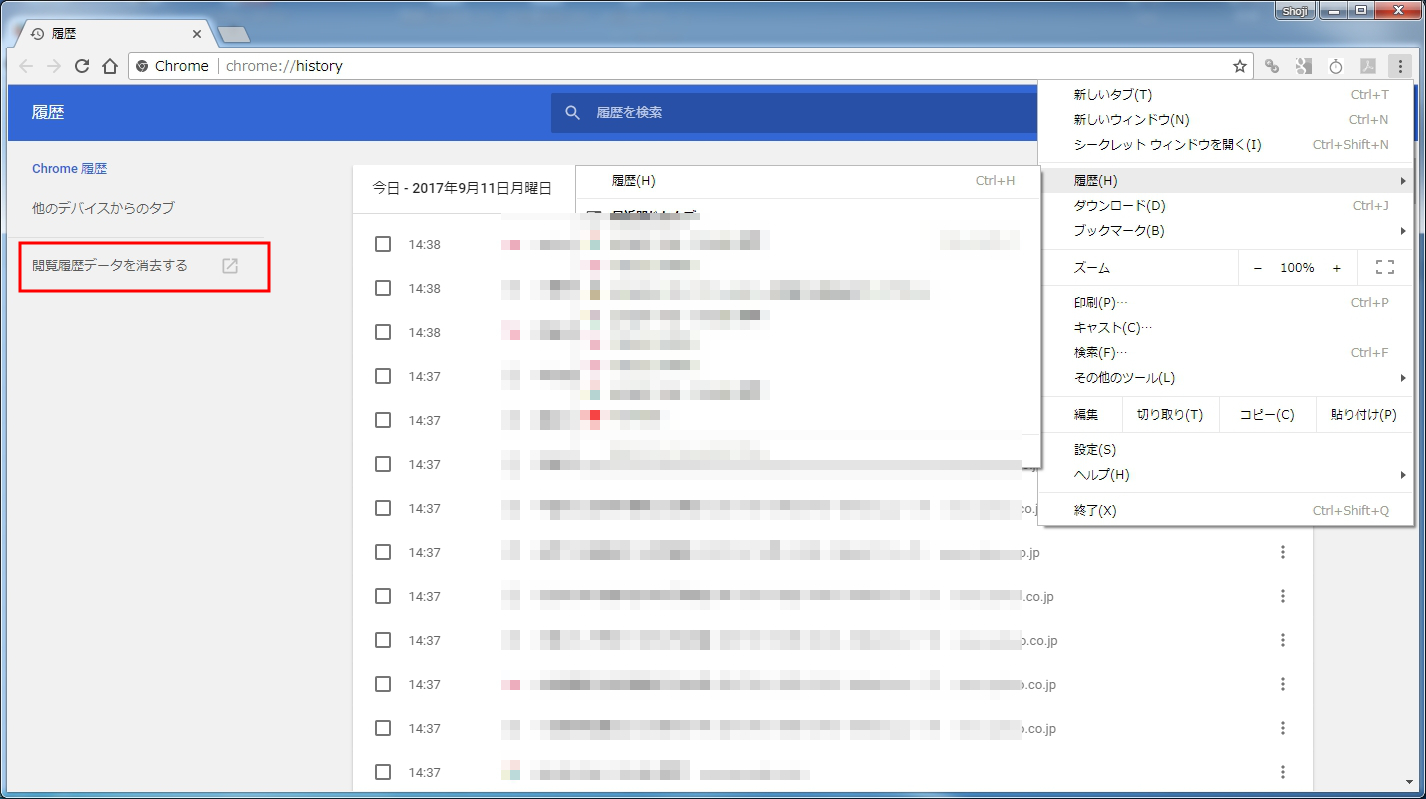
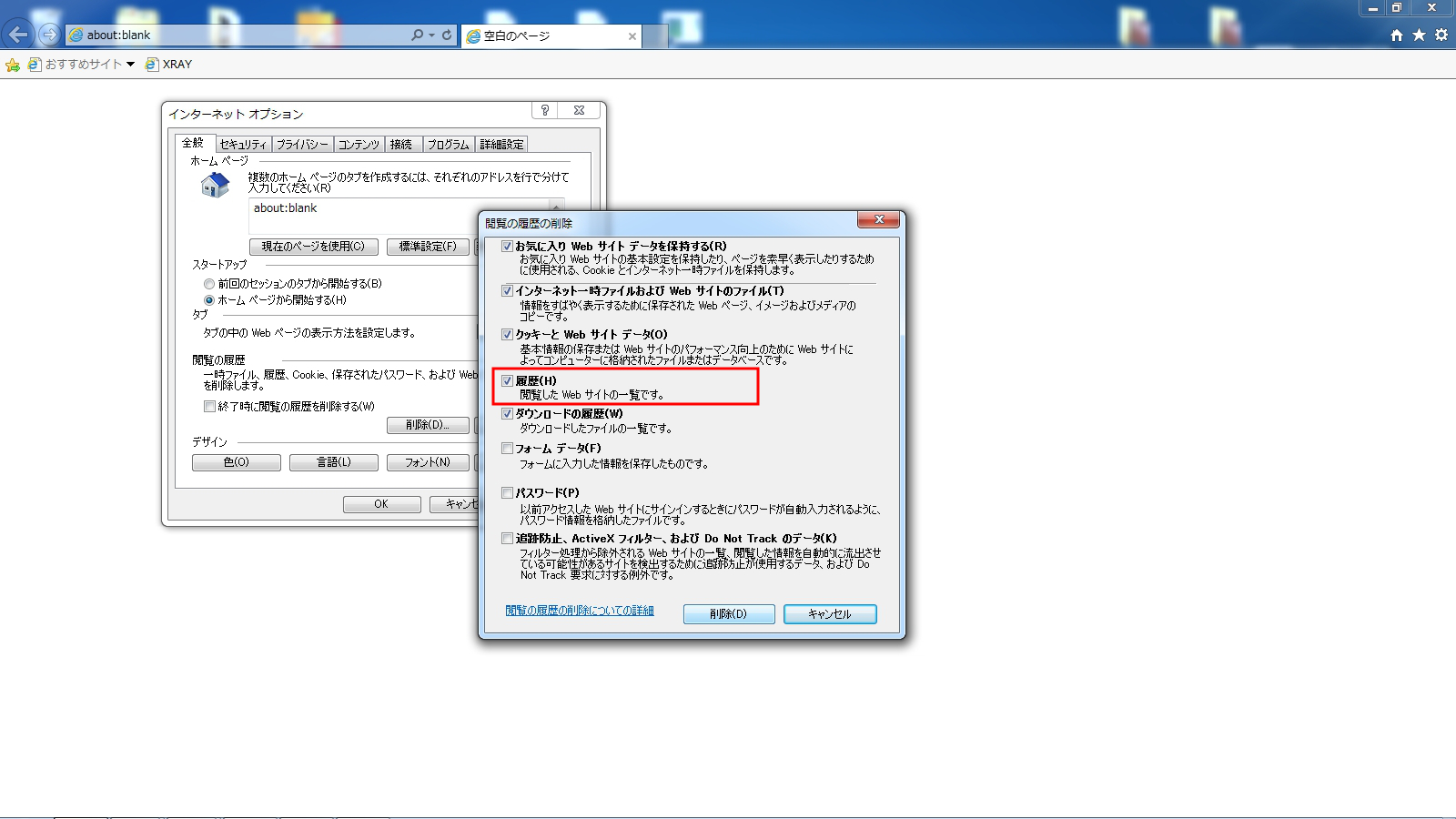
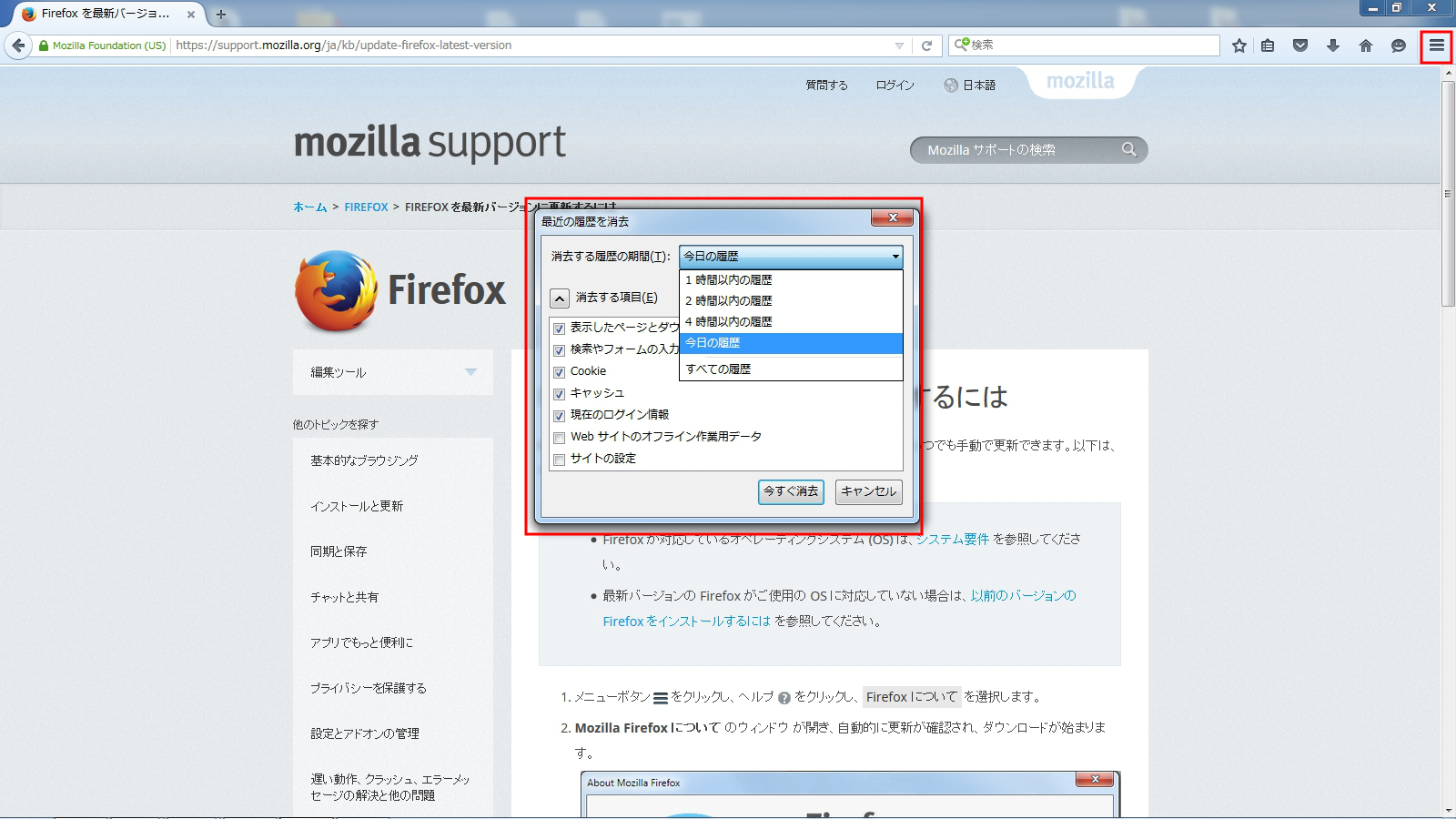
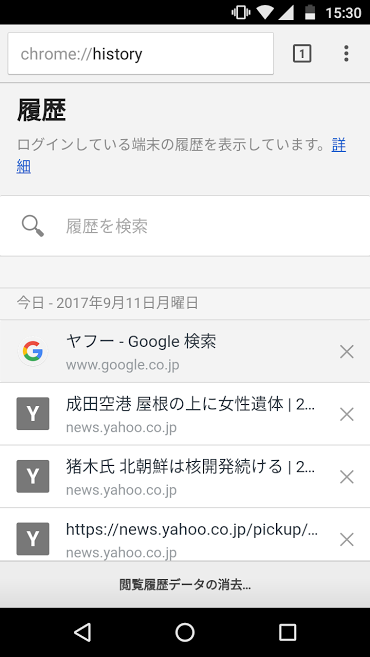
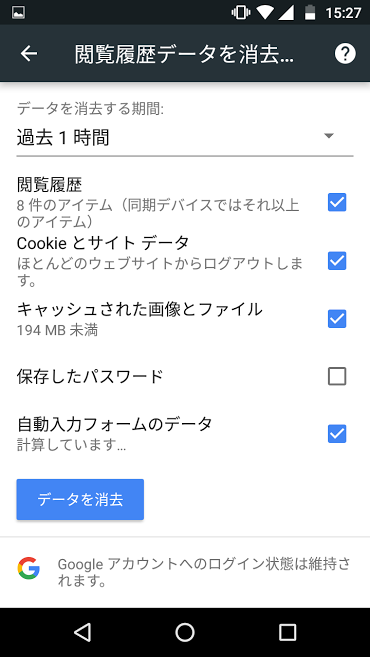

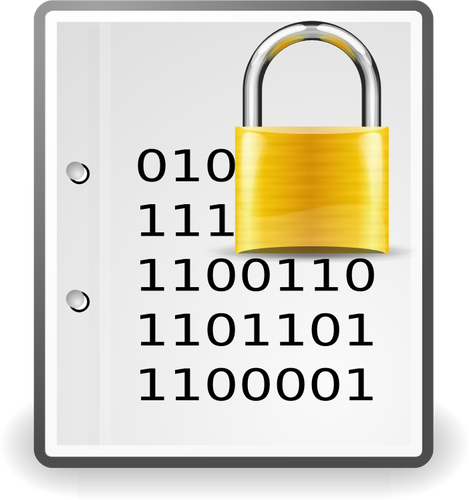
コメント
[…] […]
[…] […]
[…] […]